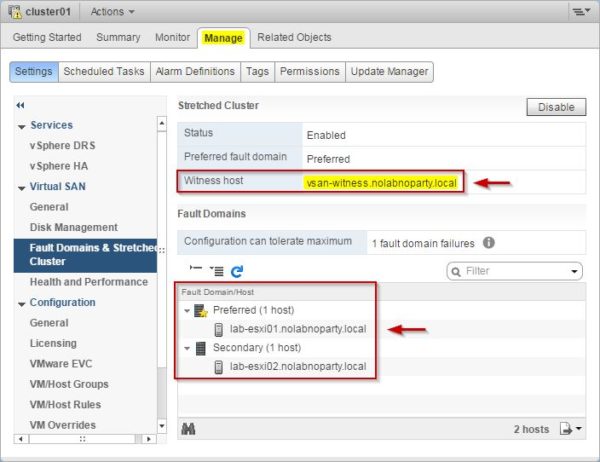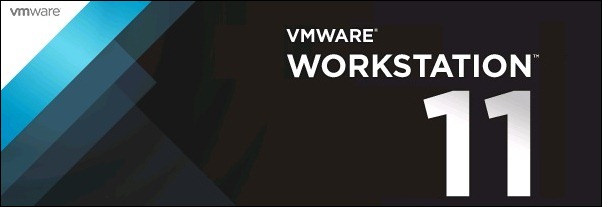Virtual SAN è la soluzione che VMware ha introdotto per soddisfare le esigenze delle filiali e degli uffici remoti con dei costi contenuti e convenienti.
Nonostante il limite delle 25 VM per site, la funzione più interessante introdotta con l'edizione VSAN ROBO è la possibilità di far funzionare Virtual SAN con solo 2 nodi con l'utilizzo di una Witness appliance (ESXi nested) che non richiede una licenza aggiuntiva.
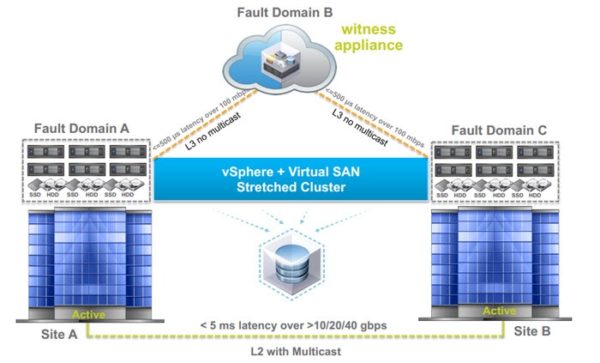
Blog serie
Virtual SAN 2-node cluster installazione per ROBO - pt.1
Virtual SAN 2-node cluster configurazione - pt.2
Configurare la rete VSAN
Selezionare l'host su cui abilitare VSAN e posizionarsi nella sezione Manage > Networking > VMKernel adapters. Cliccare sull'icona Add host networking per configurare l'adapter VMKernel.
Selezionare l'opzione VMKernel Network Adapter e cliccare Next.
Nel campo Select an existing standard switch, cliccare Browse e selezionare lo vSwitch da usare. Cliccare OK per confermare la selezione e cliccare su Next per proseguire.
Inserire una Network label e specificare la VLAN ID utilizzata. Abilitare il servizio Virtual SAN traffic e quindi cliccare su Next.
Impostare un'indirizzo IPv4 statico e una Subnet mask e cliccare Next.
Cliccare su Finish per salvare la configurazione.
Ripetere la stessa procedura anche per l'altro host utilizzato per il setup del cluster VSAN.
Configurare il cluster VSAN
Se il cluster è configurato con vSphere HA, è possibile utilizzare il Virtual SAN con il cluster vSphere HA solo se le seguenti condizioni vengono soddisfatte:
- Tutti gli host ESXi del cluster devono essere installati con la versione 5.5 o successiva
- Il cluster deve avere un minimo di tre host ESXi
Se sono presenti solo due host nella rete, prima di effettuare la configurazione di VSAN assicurarsi che vSphere HA sia disabilitato.
Selezionare il cluster da configurare e posizionarsi nella sezione Manage > Settings > General. Cliccare sul bottone Configure.
Impostare il campo Add disk to storage come Manual e scegliere l'opzione Configure two host Virtual SAN cluster. Cliccare Next per continuare.
Se tutti gli host del cluster hanno l'adapter VMKernel configurato con il traffico VSAN abilitato, cliccare Next.
Selezionare quali dischi devono essere utilizzati per la cache nel cluster VSAN e cliccare sull'icona Claim for cache tier.
Selezionare quali dischi devono essere utilizzati come storage nel cluster VSAN e cliccare sull'icona Claim for capacity tier.
Verificare i valori di Total cache and capacity disponibile nel cluster VSAN e cliccare Next per continuare.
Selezionare il Witness host precedentemente configurato e cliccare Next.
Selezionare i dischi dell'host Witness per la funzione di cache e storage e cliccare su Next.
Cliccare su Finish per completare la configurazione.
Quando la configurazione è stata completata, il Virtual SAN è impostato come ON.
Verificare la configurazione dei Fault Domains dalla sezione Manage > Settings > Fault Domains & Stretched Cluster.
I Fault Domains permettono di mantenere una copia completa dei dati della virtual machine anche quando un rack fallisce poichè i componenti della virtual machine sono distribuiti nei Fault Domains. Nel caso di un problema nel singolo rack, la VM rimane accessibile.
Nella sezione Monitor > Virtual SAN > Health è possibile verificare lo stato funzionale del VSAN.
Il nuovo storage vsanDatastore compare ora nell'area storage.
Quando la configurazione è stata completata, vSphere HA può essere nuovamente abilitato.
L'installazione della soluzione VSAN è piuttosto semplice e molto conveniente in termini di costi. Non c'è più la necessità di acquistare costosi SAN e onerosi Contratti di Assistenza dai produttori di dispositivi storage.